Heute habe ich mal was ganz Besonderes: Eine Symbiose aus zocken und Fun with Maps (Sonderausgabe!).
Die Stadtbausimulation Cities Skylines hat ein richtig cooles Feature: Man kann reale Topographien, dh. das Geländeterrain jeder beliebigen Region der Erde erstellen und dieses dann als eigene Karte ins Spiel importieren. Wie das geht: Steht ganz unten :D
Transport Fever 2 ist da!
Als Fan von Cities: Skylines solltest du dir das neue Spiel unbedingt mal anschauen. Es bietet einige Überschneidungen mit Cities: Skylines und es gibt wunderbar viel Mikromanagement und Stadtentwicklung!
[toc]
Ich hab das nun vor ein paar Wochen mit Heidelberg angefangen und spiele alle paar Tage mal ein bisschen weiter.

Luftbild von Heidelberg: Blickrichtung West – Ost ins Neckartal (Quelle: https://commons.wikimedia.org/wiki/File:Heidelberg-luftbild-aerial-photograph.jpg) 
Mein Heidelberg in CS ^^ Ja guuuut, die Autobahn verläuft anders. Da hätte ich beim Kartenerstellen mehr Geduld aufbringen müssen und in Google Maps schauen, wie genau der Sachverhalt sich darstellt..
Vorstellung meines Ergebnisses: Heidelberg in Cities Skylines
Schon wieder habe ich keine Kosten und Mühen gescheut und ein feines kleines Video gemacht. Hier sieht man dieses Juwel einer Cities Skylines-Stadt in Bewegung. Man beachte auch das professionelle Plejadium-Intro, das ich heute morgen in aller Schnelle fix geblendert habe!
Natürlich kann man eine Stadt nicht 1:1 nachbauen – allein deswegen, weil die Größenverhältnisse nicht ganz passen. Die Gebäude sind im Verhältnis zur Landschaft zu groß. Aber man kann sich an grundlegende Vorgaben halten und zB. wichtige Straßen ungefähr so legen, wie sie wirklich sind. Dann schaut man, was dabei raus kommt :D
In Heidelberg führte es tatsächlich dazu, dass sich der Verkehr da staut, wo er das auch in der Realität tut. Wundert mich aber nicht, es fehlt ein weitere Autobahnzubringer direkt ins Neuenheimer Feld :D
Reales Terrain in Cities Skylines verwenden
Eine wirklich sehr coole Sache und es ist ganz einfach!
So kommt ihr an die Topographie
Geht auf die Seite https://terrain.party/. Schiebt das kleine blaue Quadrat, das sich standardmäßig am Firmensitz in Skandinavien befindet, dahin, wo ihr es haben wollt.
Klickt dann rechts am Bildschirmrand auf das Exportsymbol. Die Webseite speichert ein Kartenset als .zip-Datei. Die müsst ihr anschließend natürlich entpacken.
Die Karten liegen dann als ganz schnöde schwarz-weiß-png-Dateien vor, die man theoretisch auch selbst noch mit Photoshop o.ä. bearbeiten kann. Je dunkler ein Bereich, desto tiefer liegt er. Umgekehrt natürlich, je heller, desto höher. Das Bild basiert auf echten Messdaten, ist also wirklich sehr realistisch!
Terrain in Cities Skylines importieren
Nun geht ihr in Cities Skylines, öffnet unter Werkzeuge den Karteneditor. Ihr werdet nach einer Vorlage gefragt und könnt hier für europäische Baustile auf „europäisch“ klicken – ansonsten kriegt ihr typisch amerikanische Häuser. Wer will das schon.
Dann klickt auf „Karten importieren„.
In dem „Importieren“-Dialog ist unten so ein kleines Ordnersymbol. Klickt da drauf, dann öffnet sich ein Ordner im Explorer, in den ihr die topographischen png-Karten reinkopieren müsst. Leider kann man keinen eigenen Ordner festlegen. Nun wählt ihr die Kartenversion aus, die euch am besten gefällt und klickt auf importieren.
Tada, nun habt ihr in Cities Skylines eine echte Topographie!
Nun müsst ihr die Karte noch weiter bearbeiten, sie sieht vermutlich erstmal relativ chaotisch aus. Ihr müsst wahrscheinlich zum Beispiel…
- Flussläufe genauer definieren
- Landschaft begradigen und verschönern
- Platz für Straßen in engen Gebirgstälern schaffen
Dafür gibt es im Karteneditor die passenden Werkzeuge. Wenn die Karte grundsätzlich fertig bearbeitet ist, könnt ihr sie auch per „Karte exportieren“ wieder neu als png speichern, so dass ihr im Zweifelsfall nicht nochmal aufräumen müsst.
Vorbereitung der Karte in Cities Skylines
Außerdem müssen noch Voraussetzungen für das Spiel geschaffen werden, wie auf die Karte führende Straßen und Eisenbahn.
Auch das Wasser muss „eingefüllt“ werden, dazu setzt man in ein Flussbett einfach eine Quelle. Da muss man dann ein bisschen rumspielen, dass das Wasser auch im Bett bleibt und nicht den Laden einfach überschwemmt oder andersrum einfach nur ne Pfütze bildet :D Ich hatte Spaß mit einer Tsunamiwelle <3
Auch die natürlichen Rohstoffe Eisen, Öl, fruchtbarer Boden und Bäume könnt ihr verteilen wo ihr wollt. Ich hab bei mir leider Eisen und Öl vergessen, so dass mein Heidelberg nun ohne auskommen muss. Aber soweit ich weiß, gibt es in Wirklichkeit hier auch kein Öl und Eisen :D
Am Ende könnt ihr die Karte speichern. Dabei müsst ihr einen Haken bei „bei Kartenauswahl anzeigen“ (oder so ähnlich) zu setzen, da die Karte sonst nicht angezeigt wird, wenn ihr ein neues Spiel startet.
Das wars dann schon, danach könnt ihr gleich mit eurem eigenen Terrain loslegen :D





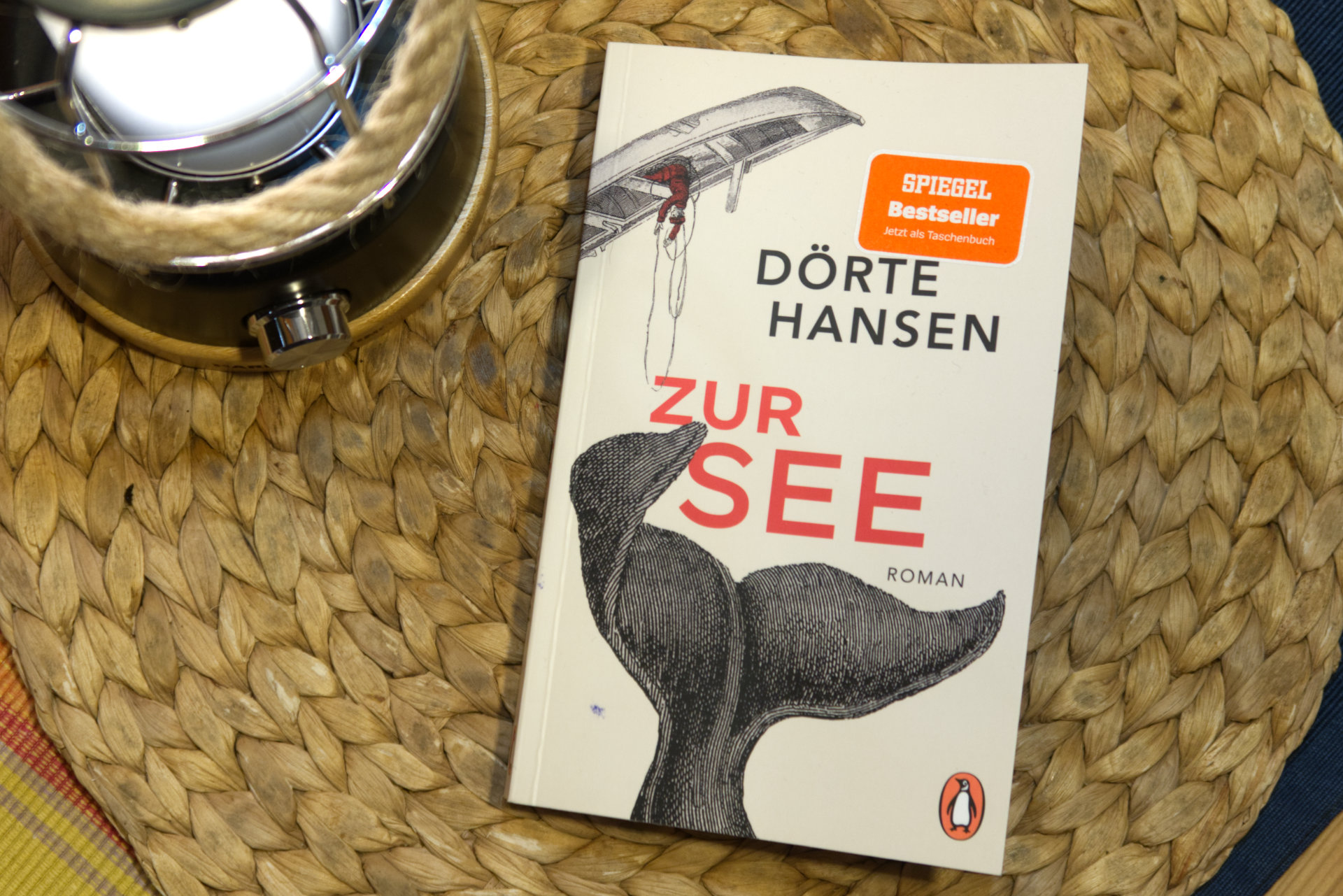





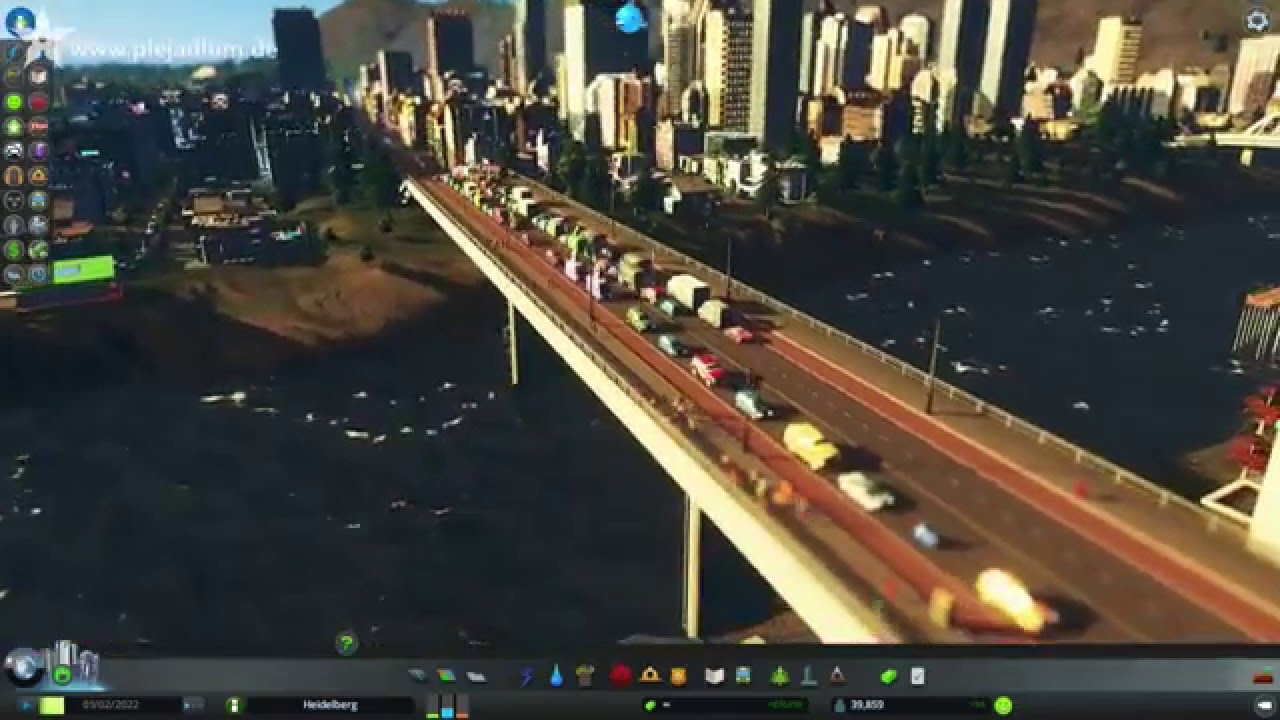
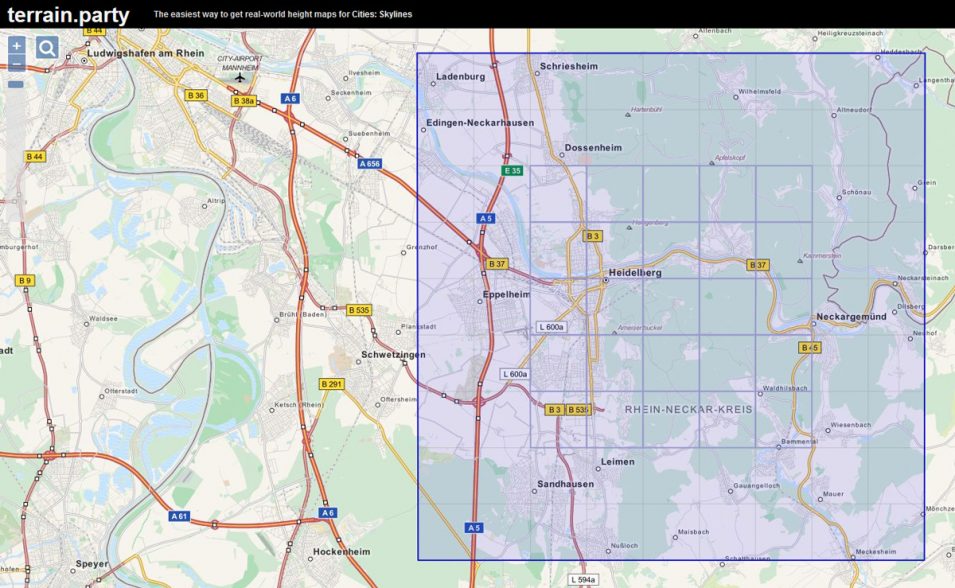
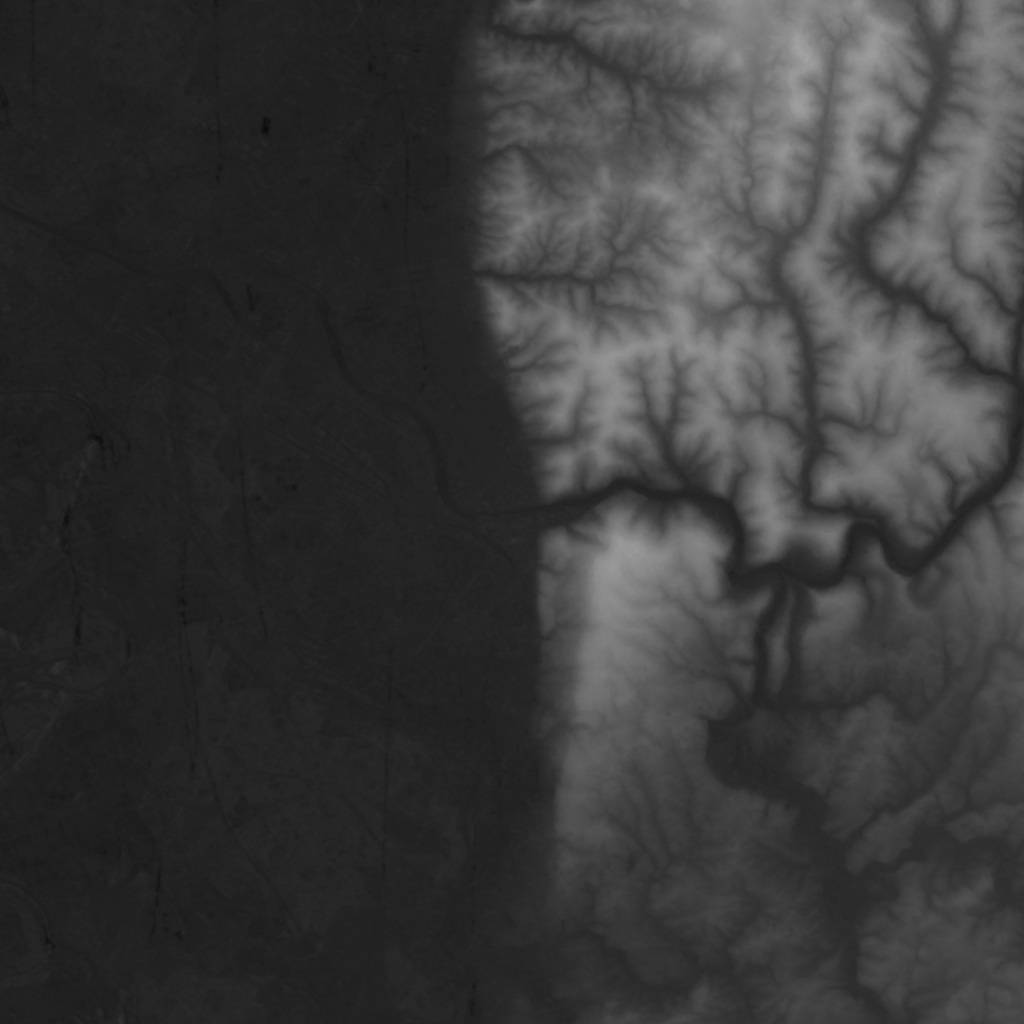

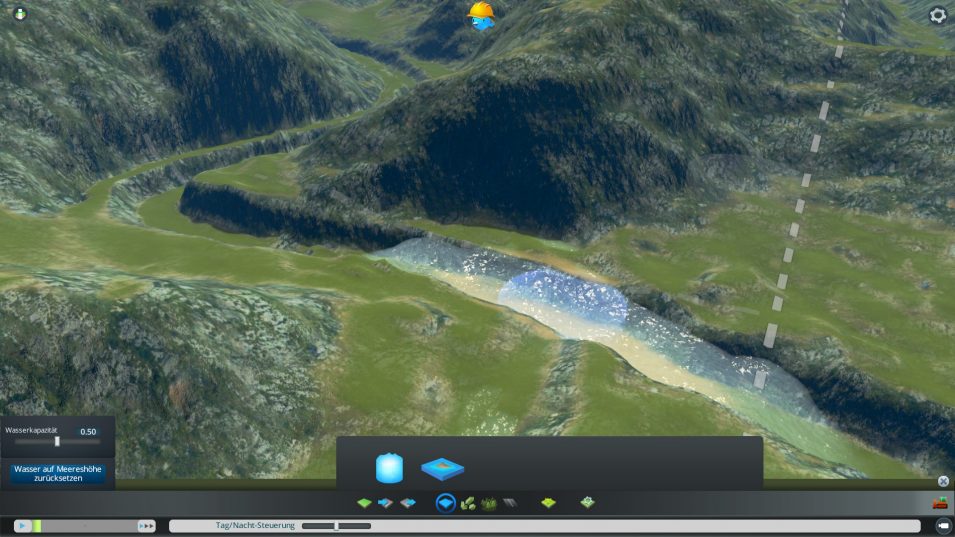


Schreibe einen Kommentar